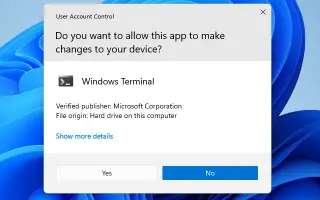Bài viết này là hướng dẫn thiết lập với một số ảnh chụp màn hình hữu ích về cách kiểm tra xem chương trình có đang chạy với tư cách quản trị viên trong Windows 10/11 hay không.
Nếu bạn đang sử dụng hệ điều hành Windows, bạn có thể quen thuộc với tính năng ‘Run as Administrator’. Khả năng cấp cho ứng dụng các quyền đặc biệt để truy cập các phần bị hạn chế của hệ thống Windows.
Chạy chương trình với tư cách quản trị viên sẽ cho phép bạn quản lý các ứng dụng. Microsoft khuyên bạn nên chạy chương trình với tư cách quản trị viên nếu bạn không biết mình đang làm gì.
Nói chung, Windows 10/11 chạy các ứng dụng / quy trình khác nhau với các đặc quyền của quản trị viên. Tuy nhiên, đôi khi bạn có thể quên rằng bạn đang chạy với các đặc quyền của quản trị viên. Chạy một ứng dụng mà không biết có nâng cấp nó lên hay không có thể gây ra rất nhiều vấn đề. Do đó, bạn nên tiếp tục kiểm tra các ứng dụng đang chạy với tư cách quản trị viên trong Windows 10/11.
Dưới đây là cách kiểm tra xem chương trình có đang chạy với tư cách quản trị viên trong Windows 10/11 hay không. Tiếp tục cuộn để kiểm tra nó.
Quá trình kiểm tra xem chương trình có đang chạy với đặc quyền của quản trị viên hay không
Trong bài viết này, chúng tôi chia sẻ hướng dẫn từng bước về cách kiểm tra xem quá trình có đang chạy với tư cách quản trị viên trong Windows 10/11 hay không.
- Đầu tiên, trong Windows 10 hoặc Windows 11, hãy nhấp vào Tìm kiếm và nhập Trình quản lý tác vụ . Mở trình quản lý tác vụ từ danh sách.
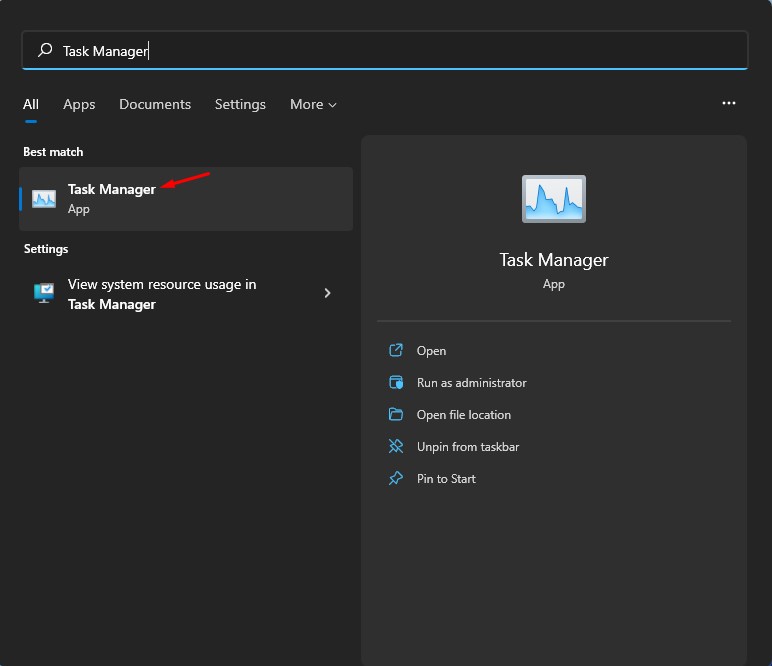
- Trong Task Manager, nhấp vào nút More như hình dưới đây.
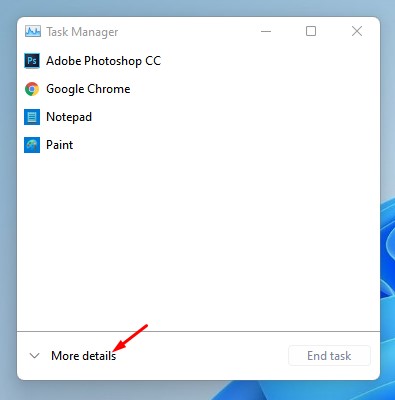
- Bây giờ bạn cần nhấp vào tab Chi tiết như được hiển thị trong ảnh chụp màn hình bên dưới .
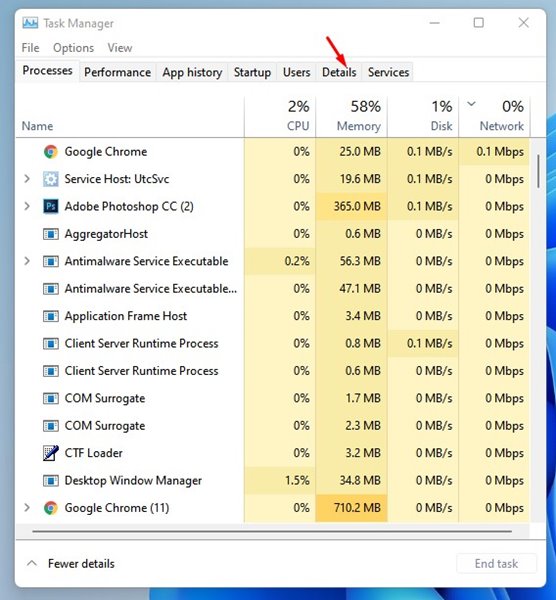
- Bây giờ nhấp chuột phải vào tiêu đề cột và nhấp vào Chọn cột .
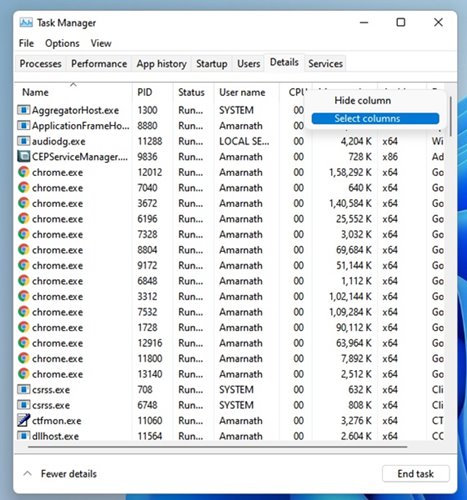
- Trong Chọn Cột, hãy chọn tùy chọn Được quảng cáo và nhấp vào nút OK .
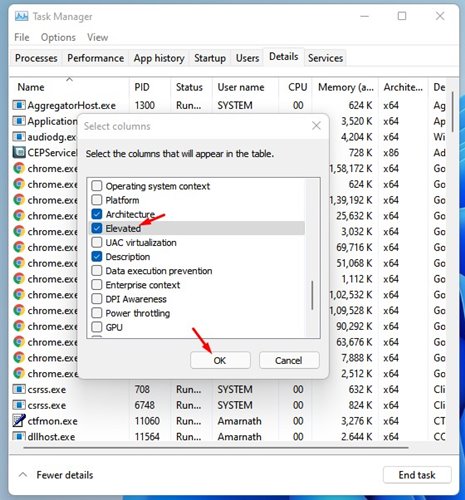
- Các cột nâng cao hiện được hiển thị trong tab Chi tiết của Trình quản lý Tác vụ. Nếu cột quy trình có Có, thì quy trình đang chạy với đặc quyền quản trị .
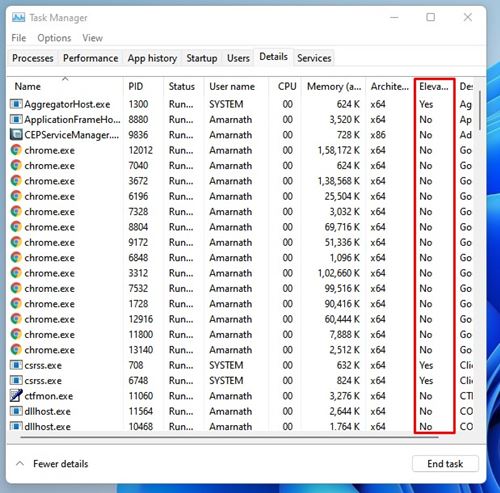
Thiết lập hoàn tất. Cách kiểm tra xem quá trình có đang chạy với đặc quyền của quản trị viên trong Windows 10/11 hay không.
Ở trên, chúng ta đã xem xét cách kiểm tra xem chương trình có đang chạy với đặc quyền của quản trị viên trong Windows 10/11 hay không. Chúng tôi hy vọng thông tin này đã giúp bạn tìm thấy những gì bạn cần.